Notez cet article :
5/5 | 1 avis
Cet article vous a été utile ?
Oui
Non
Vous avez noté 0 étoile(s)

Sommaire
Procédure
Cette documentation vous guide à travers les étapes pour charger (téléverser) et télécharger des fichiers en utilisant le gestionnaire de fichiers du LWS Panel.
L'accès au gestionnaire de fichier s'effectue directement depuis la gestion de votre hébergement sur votre compte LWS Panel. Nous vous recommandons de suivre cette documentation pour connaitre la procédure à effectuer.
Ensuite, naviguer jusqu'au dossier de destination où vous souhaitez charger un nouvel élément ou télécharger un élément existant.

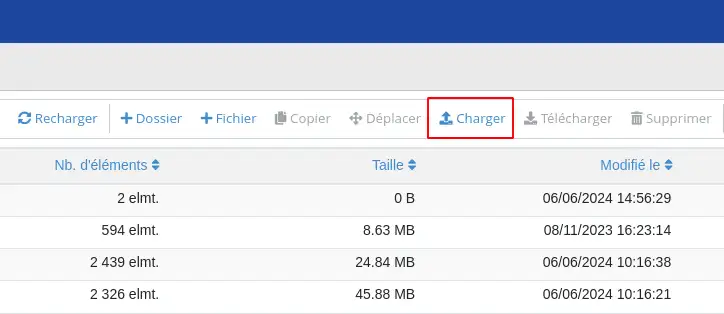
Vous ne pourrez pas charger de fichier dépassant la taille indiqué (1). Dans tous les cas, les fichiers dépassant la taille de 500 Mo seront régulièrement supprimés conformément à nos CGV. Leur présence sur votre hébergement ne peut donc être que temporaire.
Vous pouvez également préciser si le fichier doit écraser celui présent sur l'hébergement s'il possède le même nom (2).
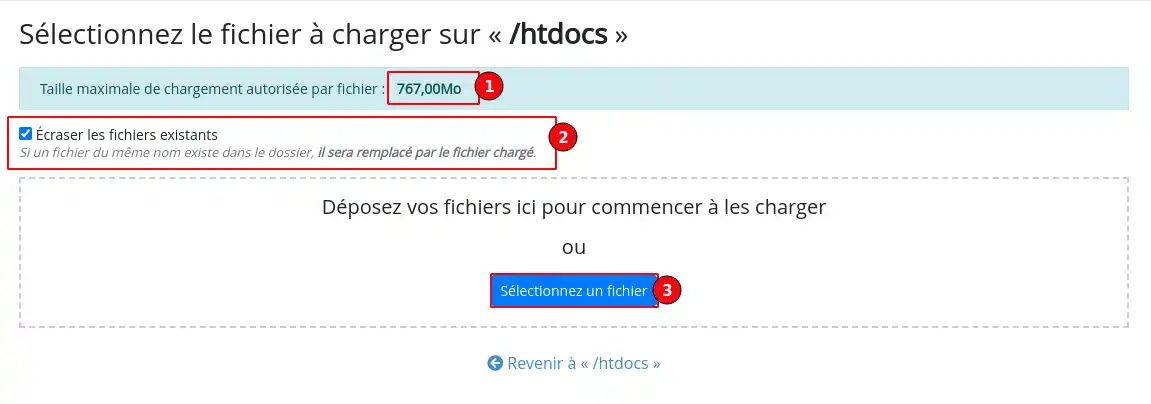
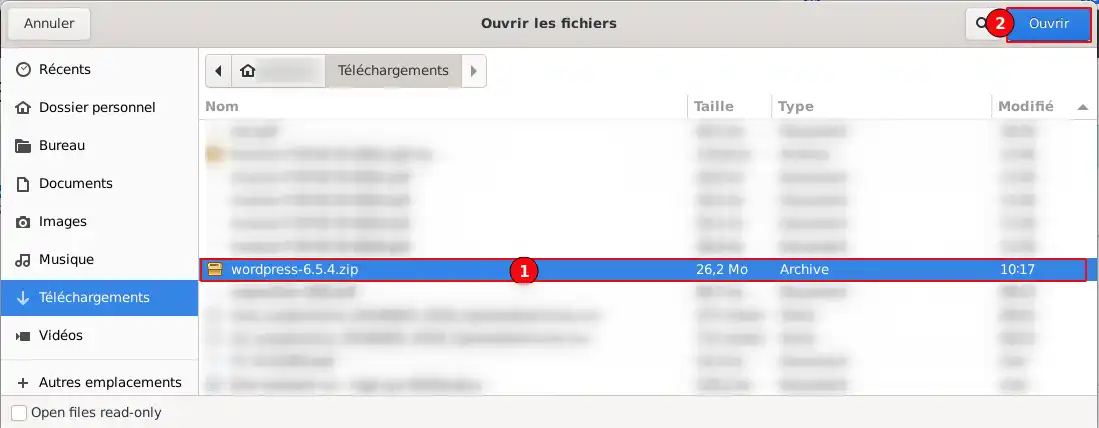
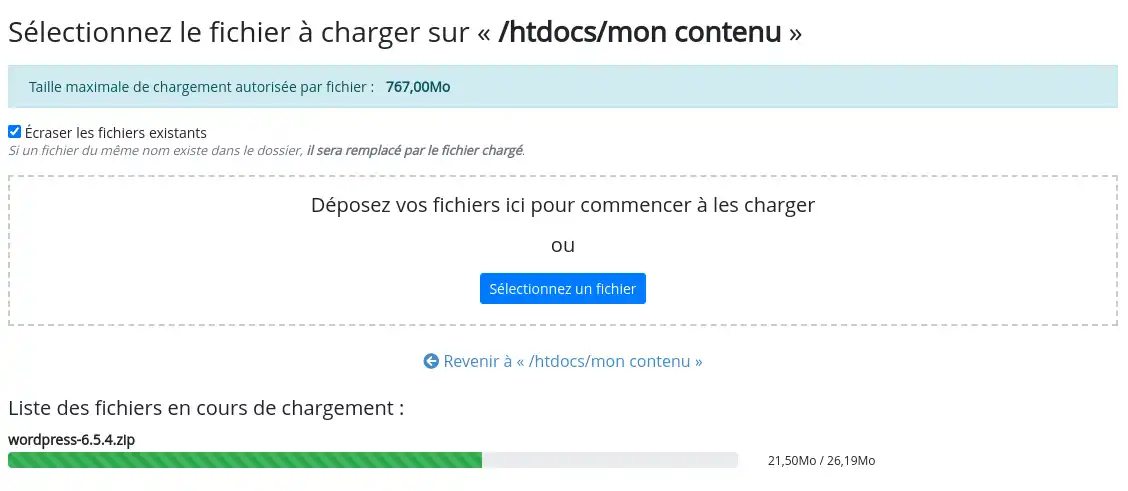

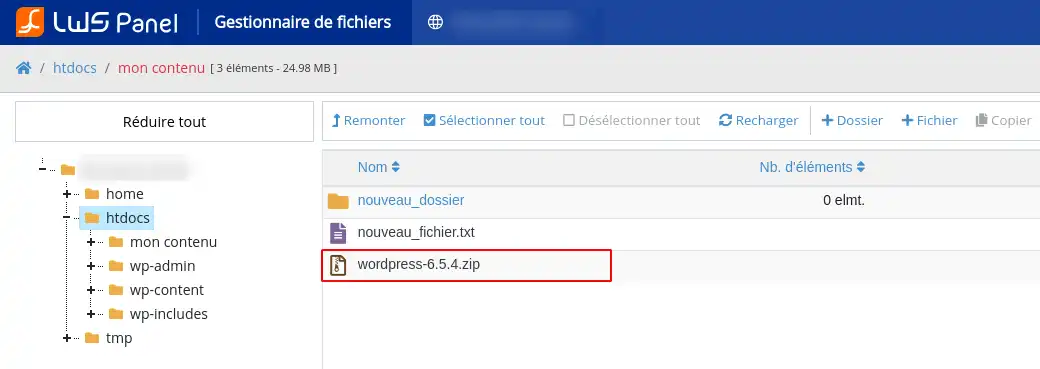
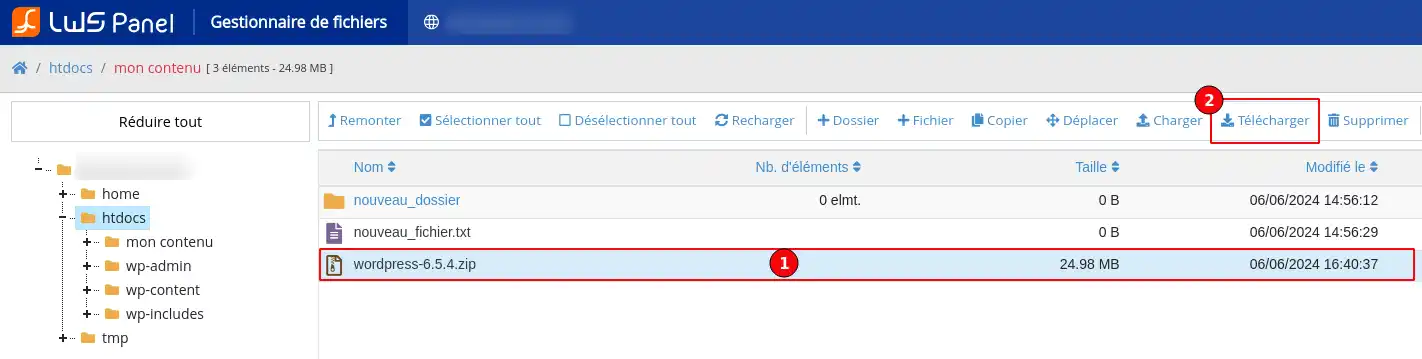
Vous savez maintenant comment :
Grâce à cette documentation complète, la manipulation de vos fichiers via le LWS Panel devrait être un jeu d'enfant 🎮. N'oubliez pas de vous référer aux conseils pour maintenir une structure de dossiers organisée et sécurisée 😇. Si vous rencontrez des difficultés ou avez des questions, n'hésitez pas à consulter nos autres guides ou à contacter notre support technique 🛠️.
Nous vous remercions pour votre lecture et nous espérons que ces instructions vous seront utiles. Si vous souhaitez partager votre expérience ou si vous avez des suggestions, laissez-nous un commentaire ci-dessous 👇. Votre retour est précieux pour nous aider à améliorer nos services !
Notez cet article :
5/5 | 1 avis
Cet article vous a été utile ?
Oui
Non
1mn de lecture
Comment publier un site Web avec le Gestionnaire de Fichiers ?
1mn de lecture
Comment éditer un fichier avec le Gestionnaire de Fichier ?
0mn de lecture
Comment déplacer vos fichiers avec le Gestionnaire de Fichiers ?
1mn de lecture
Comment utiliser le gestionnaire de fichiers du LWS Panel ?